微软经典Windows操作系统,办公一族得力助手
立即下载,安装Windows7
简介:U盘写保护错误是使用U盘时常见的问题之一,当U盘出现写保护错误时,我们无法对其进行写入或删除文件的操作。本文将为大家介绍一些常见的U盘写保护错误解决方法,帮助大家解决这一问题。

系统版本:Windows 10
品牌型号:Dell XPS 13
软件版本:U盘修复工具v1.0
1、首先,检查U盘上是否有物理开关。有些U盘会设计一个物理开关来控制写保护功能,如果开关处于锁定状态,就会导致写保护错误。将开关切换到解锁状态,然后重新插入U盘,看是否解决了问题。
2、如果U盘没有物理开关,可以尝试使用其他U盘插槽,有时候插槽的问题也会导致写保护错误。
1、按下Win + R键,打开运行窗口,输入“regedit”并回车,打开注册表编辑器。
2、在注册表编辑器中,依次展开以下路径:HKEY_LOCAL_MACHINE -> SYSTEM -> CurrentControlSet -> Control -> StorageDevicePolicies。
3、在右侧窗口中,找到WriteProtect键值,如果其数值为1,则表示U盘被写保护。将其数值改为0,然后重新插入U盘,看是否解决了问题。
1、有时候U盘写保护错误是由病毒感染引起的。使用杀毒软件对U盘进行全盘扫描,清除可能存在的病毒。
2、如果杀毒软件无法解决问题,可以尝试使用专门的病毒查杀工具,如360安全卫士、腾讯电脑管家等。
1、如果以上方法都无法解决问题,可以考虑格式化U盘。请注意,格式化会清除U盘中的所有数据,请提前备份重要文件。
2、右键点击U盘,选择“格式化”,在弹出的对话框中选择默认的文件系统和快速格式化选项,然后点击“开始”按钮进行格式化。
总结:
通过检查物理开关、使用注册表编辑器、使用病毒查杀工具以及格式化U盘等方法,我们可以解决U盘写保护错误的问题。希望本文提供的解决方法能帮助大家顺利解决U盘写保护错误,并能正常使用U盘。
 [A站工具姬 v1.0免费版] - 助力您畅享A站的必备工具[A站工具姬 v1.0免费版] - 提供您畅爽A站体验的必备工具[A站工具姬 v1.0免费版] - 让您畅享A站的终极工具[A站工具姬 v1
[A站工具姬 v1.0免费版] - 助力您畅享A站的必备工具[A站工具姬 v1.0免费版] - 提供您畅爽A站体验的必备工具[A站工具姬 v1.0免费版] - 让您畅享A站的终极工具[A站工具姬 v1
 免费下载!公众号封面下载工具 v1.0,轻松获取精美封面!
免费下载!公众号封面下载工具 v1.0,轻松获取精美封面!
 轻松推万能文本格式转换软件v1.0绿色版 (文本转换工具)
轻松推万能文本格式转换软件v1.0绿色版 (文本转换工具)
 SysTools Lotus Notes to MBOX Converter(电子邮件转换工具) v4.0官方版 - 高效转换工具,轻松迁移Lotus Notes邮件至MBOX格式
SysTools Lotus Notes to MBOX Converter(电子邮件转换工具) v4.0官方版 - 高效转换工具,轻松迁移Lotus Notes邮件至MBOX格式
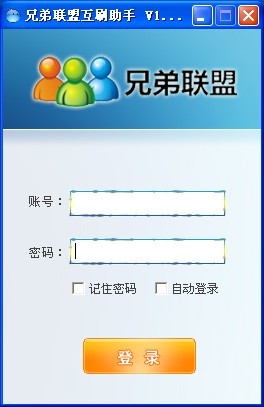 兄弟联盟互刷助手1.7.2绿色版(淘宝全自动刷收藏软件)
兄弟联盟互刷助手1.7.2绿色版(淘宝全自动刷收藏软件)
 深度技术ghost win7 sp1 x86 装机版201505
深度技术ghost win7 sp1 x86 装机版201505